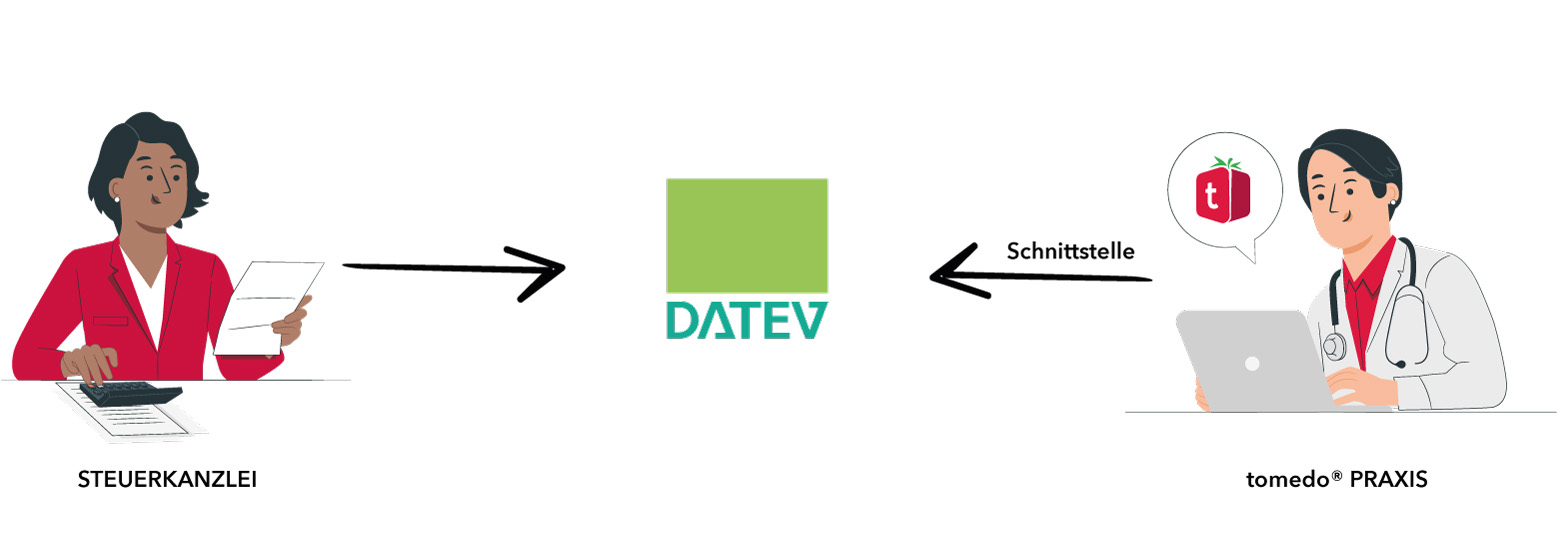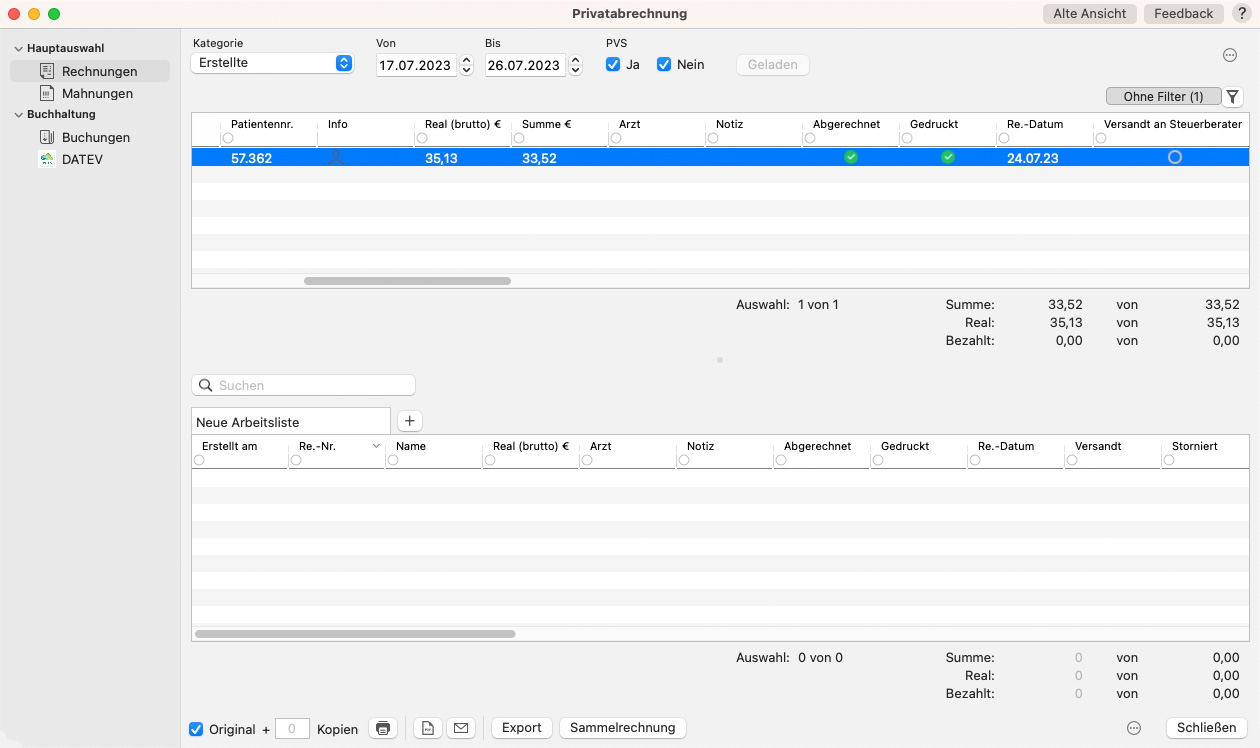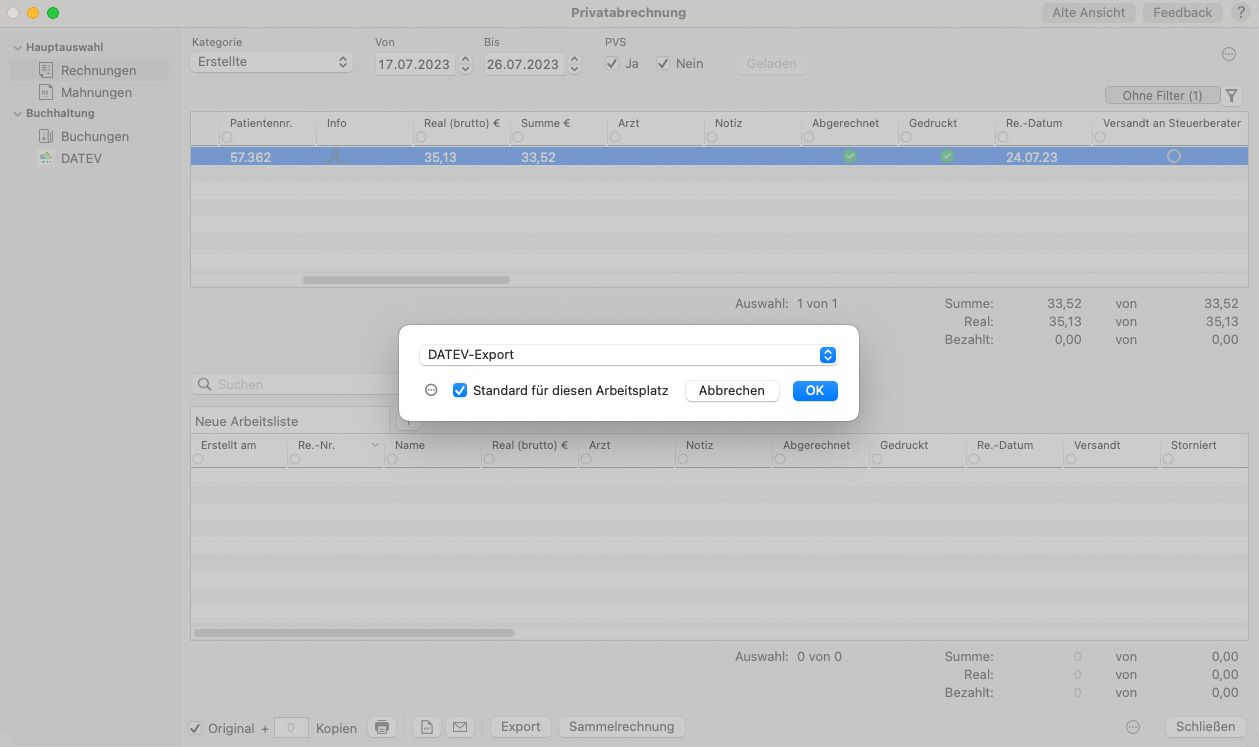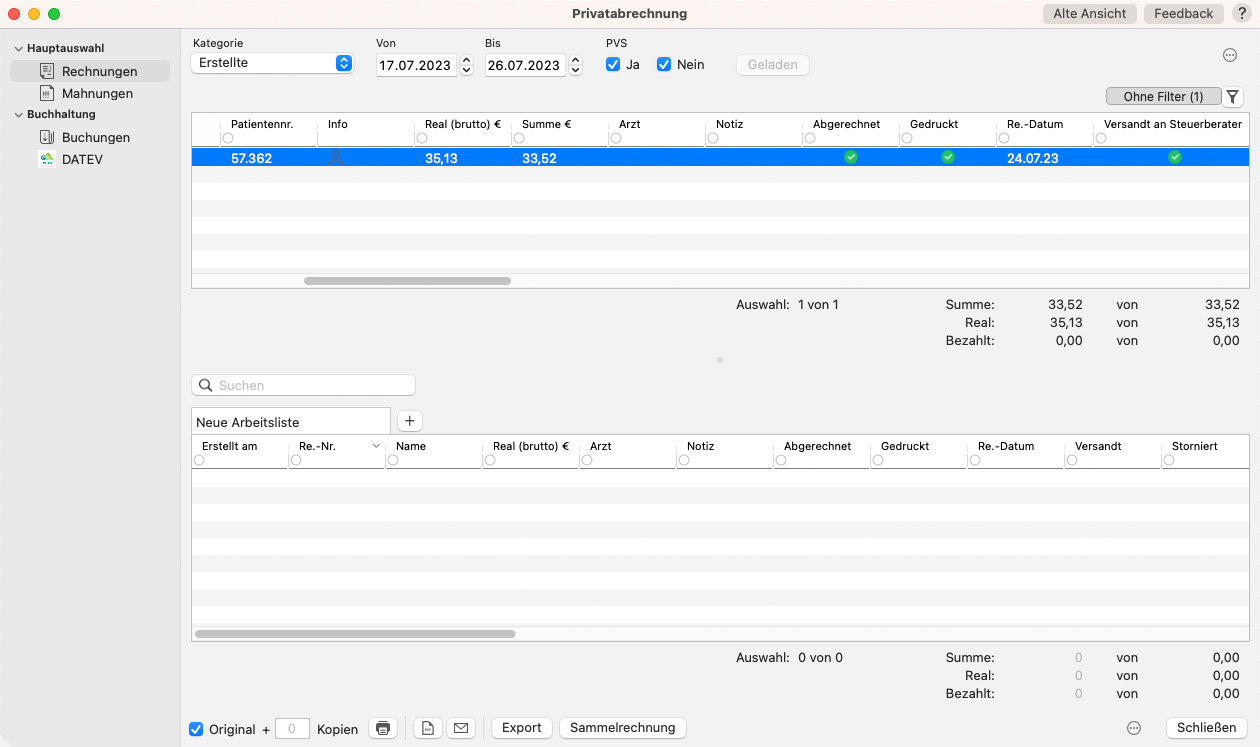tomedo® bietet diese Schnittstelle, den DATEV Rechnungsdatenservice 1.0, als erste Praxissoftware auf dem Markt an. Der Service verbindet unsere Praxissoftware mit den DATEV-Rechnungswesen-Programmen. So können Ärzt:innen strukturierte Belegdaten und die zugehörigen Belege sicher und direkt an die Steuerkanzlei übermitteln.
Vorteile für Praxen
- Vereinfachte Erstellung von Privatrechnungen
- Verwaltung offener Posten von Privatrechnungen durch den Steuerberater
- Sichere Übermittlung von Belegdaten und Belegen über den DATEV Rechnungsdatenservice 1.0
- Unterstützung des Steuerbüros bei einer zeitnahen Erstellung der Buchführung bzw. bei einem Überblick über die betriebswirtschaftlichen Kennzahlen der Praxis
Besonders praktisch: Der Workflow in tomedo® wird durch die Schnittstelle noch unkomplizierter und geht Ihnen schneller von der Hand. Sie als Arzt/Ärztin erstellen wie gewohnt eine Privatrechnung direkt in tomedo® und exportieren diese inklusive aller zugehörigen Rechnungsdaten und Belege. Anschließend werden diese über den DATEV Rechnungsdatenservice 1.0 an den Steuerberater online übertragen und können als Buchungsvorschläge weiterverarbeitet werden. Das fehleranfällige Extrahieren von CSV-Dateien aus tomedo® heraus entfällt damit – und das ohne eine zusätzliche notwendige Software. Neben tomedo® benötigen Sie für die Übermittlung der Belegdaten und zugehörigen Belege nur den bekannten DATEV SmartLogin zur Authentifizierung.
Nicht nur Ihrer Praxis, sondern auch Ihrem Steuerberater erleichtert die Schnittstelle die tägliche Arbeit. Neben durchgängigen Abläufen profitieren Steuerbüros vor allem von einer hohen Datenqualität. Das aufwändige nachträgliche Zuordnen von Rechnungen gehört damit größtenteils der Vergangenheit an.
Anleitung in tomedo®: So funktioniert’s
- In der tomedo®-Menüleiste Verwaltung –> Privat/BG –> Privatabrechnung auswählen.
- In der sich öffnenden Rechnungsverwaltung die gewünschten Rechnungen, die an das Steuerbüro geschickt werden sollen, auswählen. In der Spalte „Versandt an Steuerberater“ ist ein noch unausgefüllter Kreis zu sehen.
- Button „Export“ am unteren Fensterrand anklicken, DATEV-Exporttyp anlegen, auswählen (bei Bedarf „Standard für diesen Arbeitsplatz“ auswählen) und „OK“ klicken. Der Verarbeitungsprozess läuft automatisch im Hintergrund durch.
- Ein Klick auf den „Login“-Button im DATEV-Reiter öffnet den Browser: Hier läuft die Authentifizierung über das Smart-Login Verfahren der DATEV.
- Nach Auswahl des gewünschten DATEV-Clients können die Daten exportiert werden. Wenn der Versand erfolgreich beendet ist und die Daten übermittelt wurden, wird dies in der Spalte „Versandt an Steuerberater“ in der Rechnungsübersicht kenntlich gemacht.